Démarrer avec VCDA
Aperçu
Cette fiche pratique a pour objectif de montrer la mise en place de la réplication de VM entre VDR et CHA, afin de réaliser le PRA d’une application.
Les modalités pratiques et tarifaires de cette fonctionnalités sont décrites dans cette page.
Prérequis
- Etre administrateur d’au moins deux organisations VCD sur la plateforme NGP
- Avoir réaliser l’appairage de ces deux organisations (voir cette fiche pratique pour le mode opératoire).
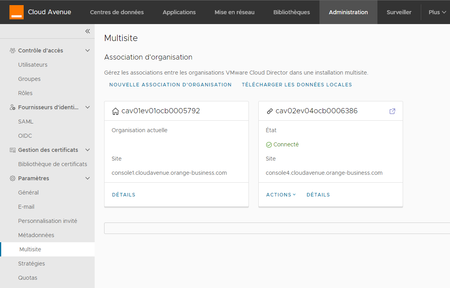
Les 2 vOrg sont appairées.
Mode opératoire détaillé « pas à pas »
Se connecter sur le portail VCDA à partir du portail VCD de l’organisation « source », c’est-à-dire celle qui contient les VM à répliquer.
Puis aller dans le menu Plus, et choisir l’option Availability.
Ici, comme on est connecté sur le portail de console1, notre site VCDA s’appelle recovery1.
Voir la page Réplication de VM pour les explications sur la topologie et les sites VCDA.
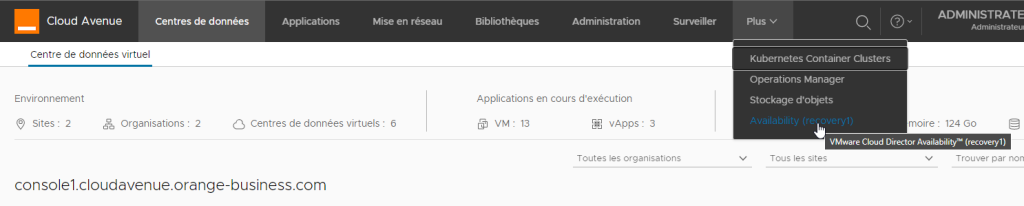
La page d’accueil du portail VCDA présente une synthèse de la configuration active.
Ici, rien n’est configuré, donc les indicateurs sont tous à 0.
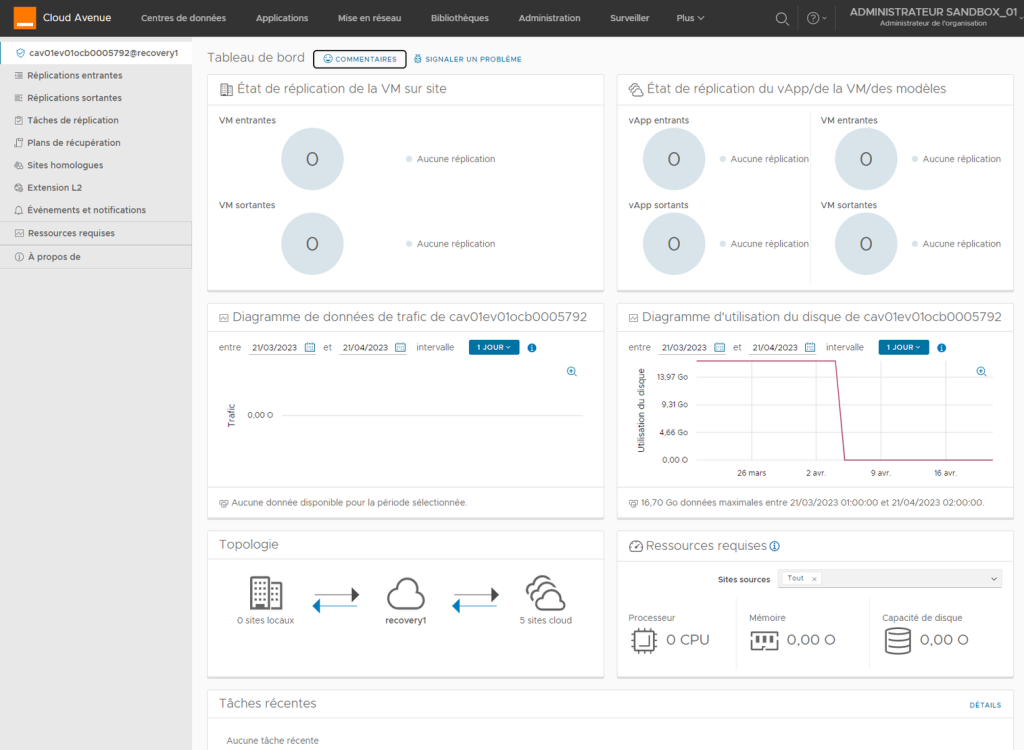
La première chose à faire est de configurer le site distant, qui va recevoir les réplicas des VM.
On va dans le menu Sites homologués et on affiche la liste des sites VCDA.
Comme dit juste avant, notre site VCDA est nommé recovery1, c’est notre site source, sur l’organisation cav01ev01ocb0005792.
On veut répliquer sur CHA, donc nous allons choisir recovery4, et établir une connexion.
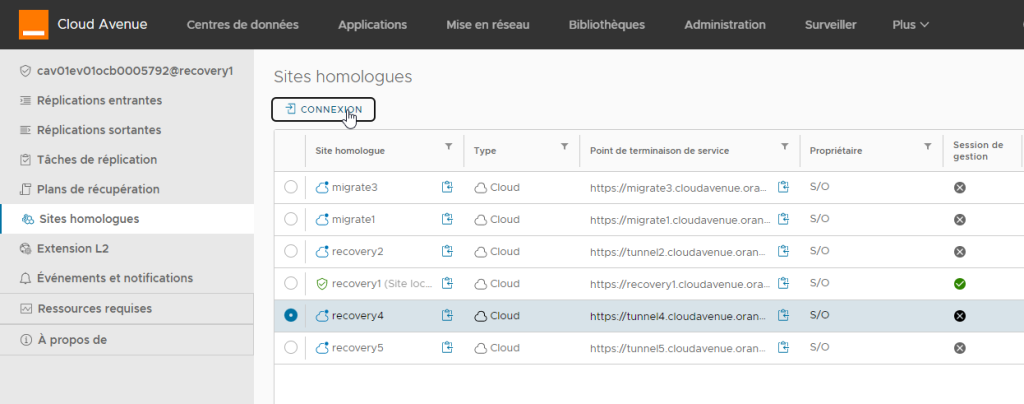
On établie la connexion entre recovery1 et recovery4 pour les deux organisations cav01ev01ocb0005792 et cav02ev04ocb0006386 qui ont été jumelées (voir les prérequis).
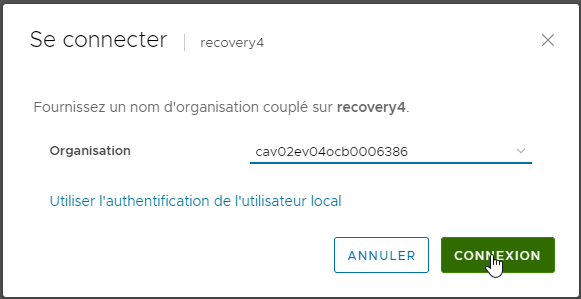
Nos 2 sites VCDA sont connectés. La connexion reste valable 30min dans le portail, pour toute configuration de la réplication.
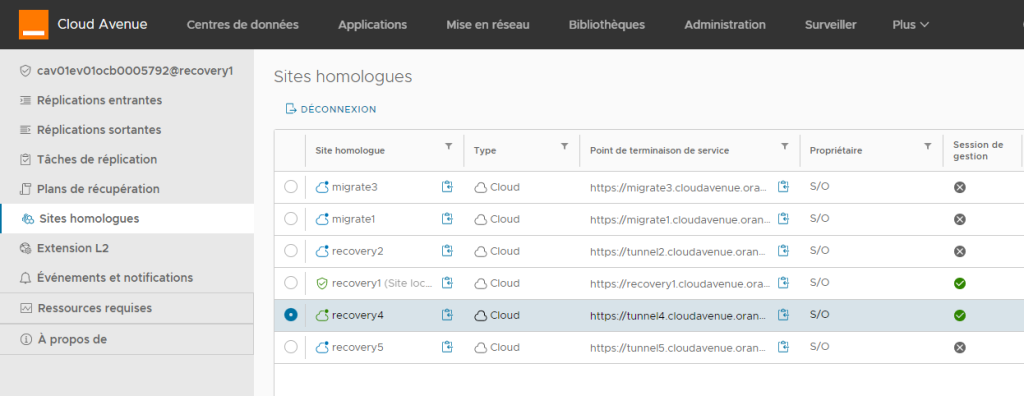
Créons maintenant une réplication sortante, c’est-à-dire de recovery1 vers recovery4.
On choisit recovery4 comme site de destination.
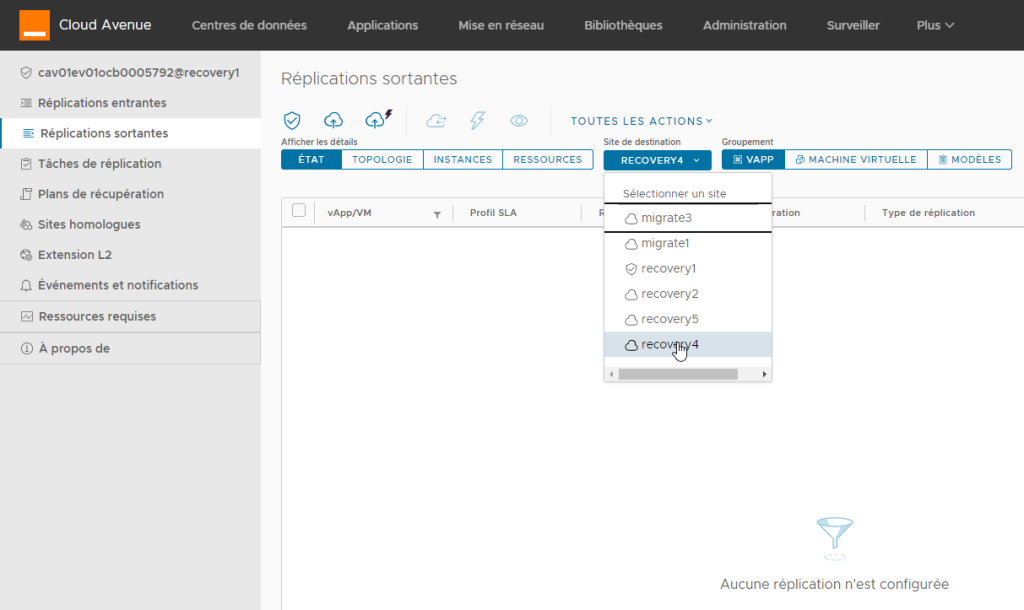
On clique alors sur l’icône

pour créer une Nouvelle protection.
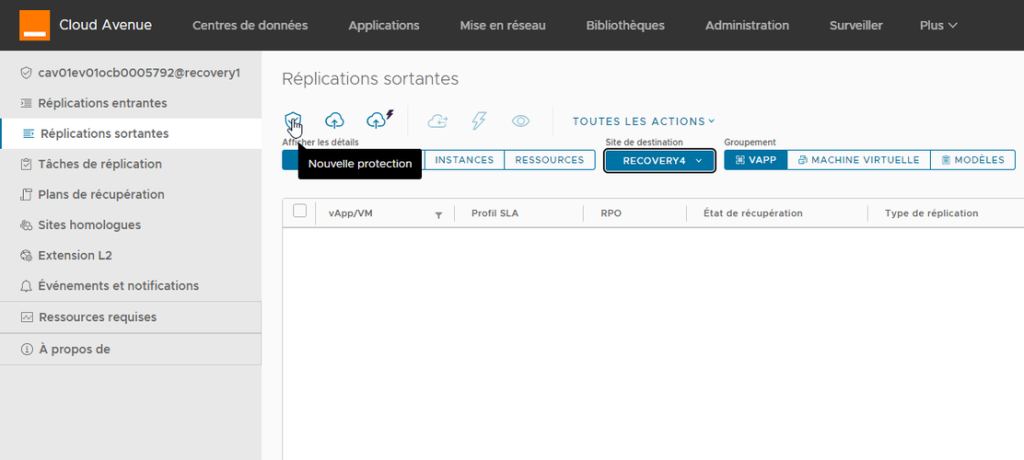
Un formulaire s’ouvre alors pour nous guider dans la configuration de cette protection.
On choisit les VM qui vont être protégées : ici on a choisit la vApp nommée WPvApp, qui contient 3 VM.
Le haut du formulaire contient des boutons permettant de filtrer le contenu à afficher.
Une fois la sélection effectuée, on clic sur SUIVANT.
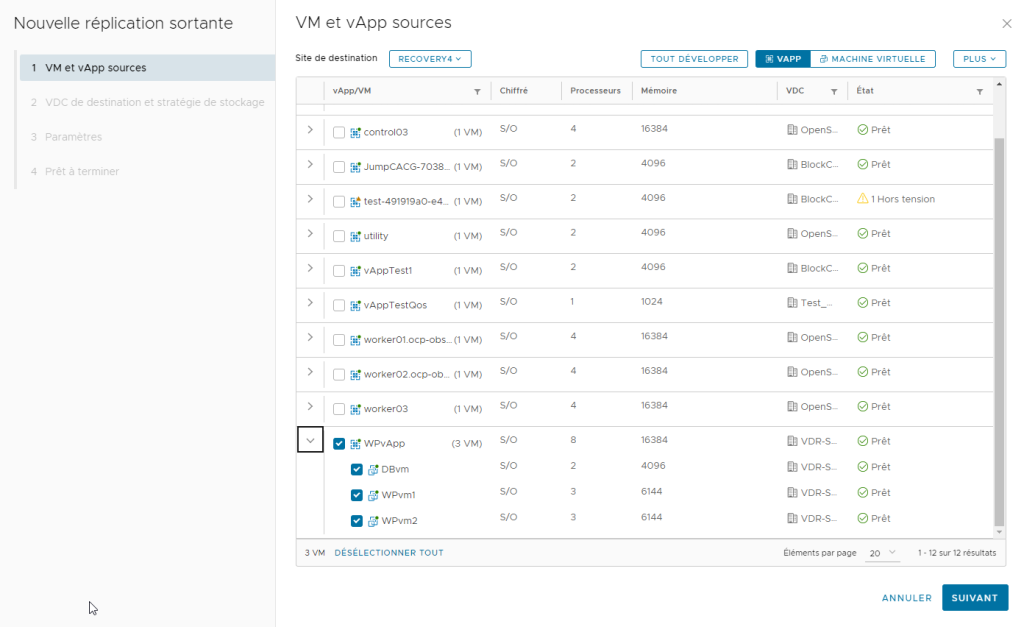
On choisit ensuite le vDC destination et la politique de stockage qui stockera nos réplicas.
Sur notre organisation cible, nous n’avons qu’un seul vDC, avec une seule stratégie de stockage.
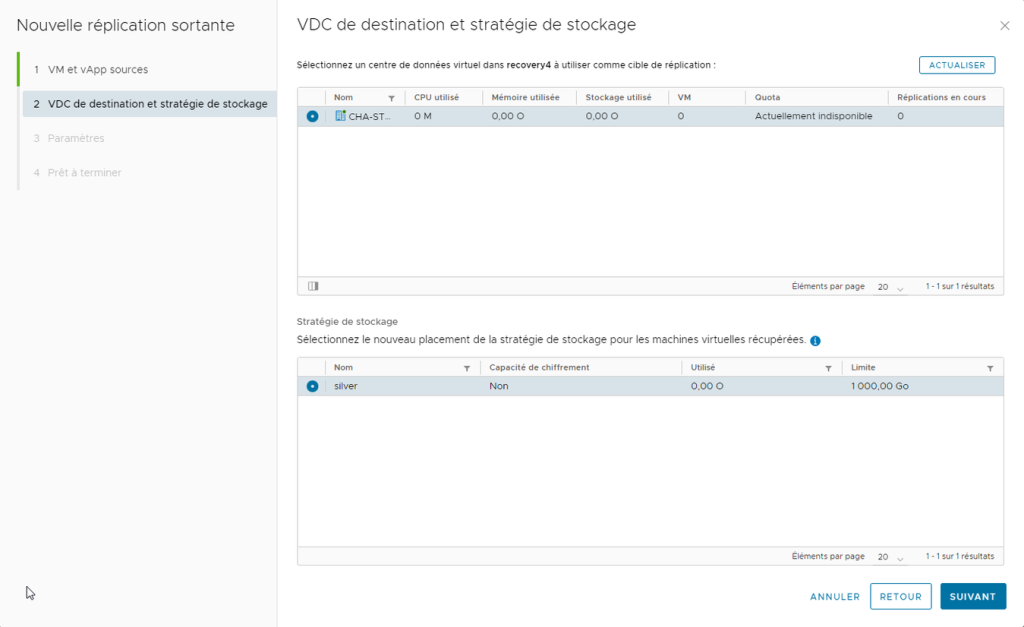
On choisit ensuite la politique de réplication, en fonction du besoin et de la criticité de l’application.
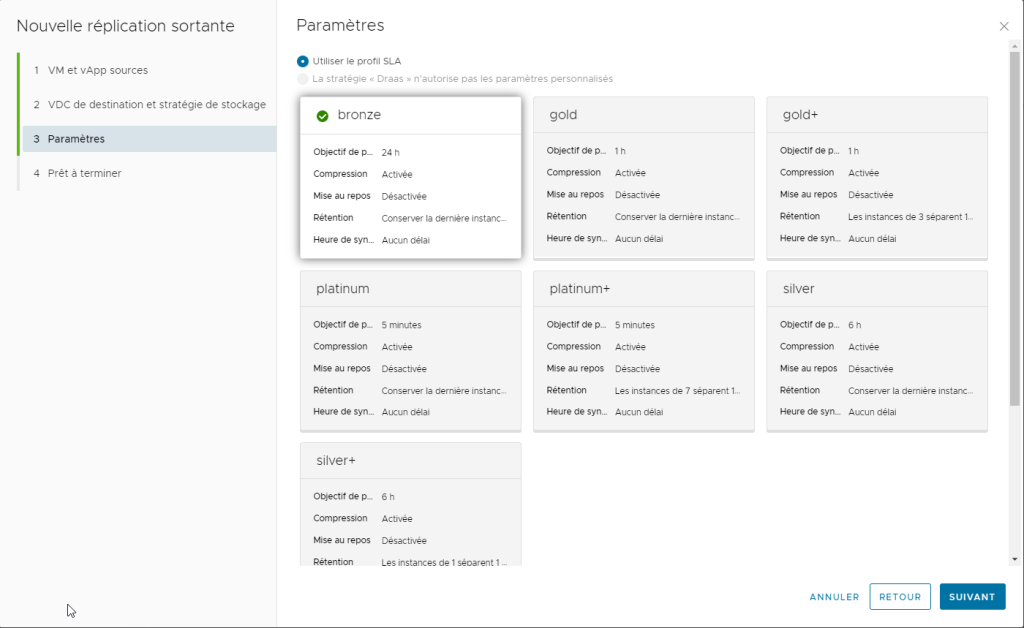
Il ne reste plus qu’à valider la mise en place de la protection en cliquant sur la touche TERMINER, après avoir relu et confirmer que les paramètres sont les bons.
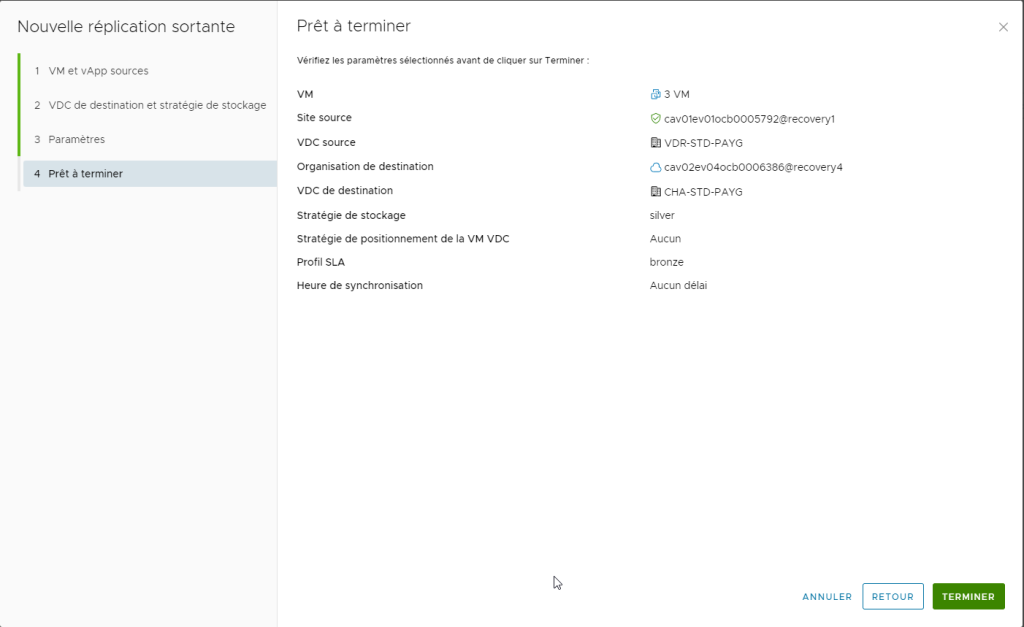
La réplication initiale de la vApp démarre immédiatement, et prend de quelques secondes à quelques minutes, selon la taille du stockage à répliquer.
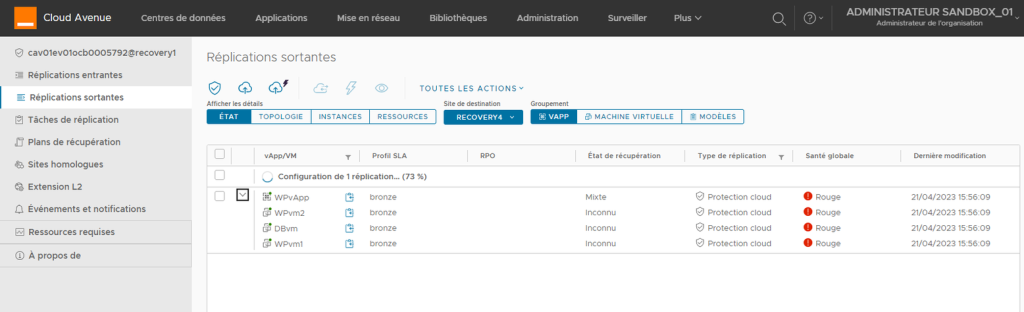
Ici, en moins de 10s, les VM sont répliquées et protégées (elles sont toutes petites).
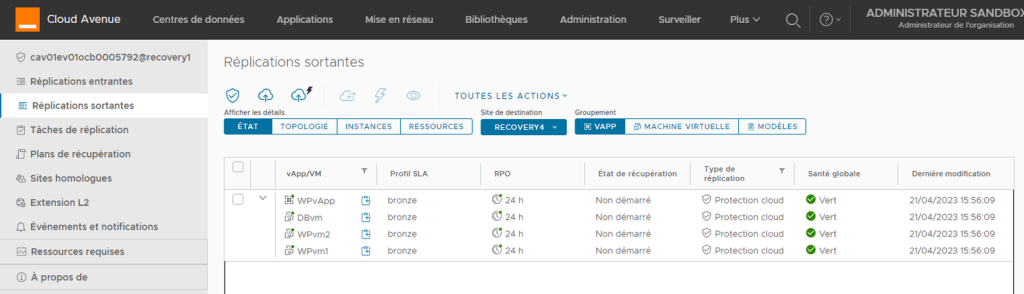
Sur la page d’accueil du portail, en haut à droite, on constate que nous avons une vApp et 3 VM à l’état OK de réplication.
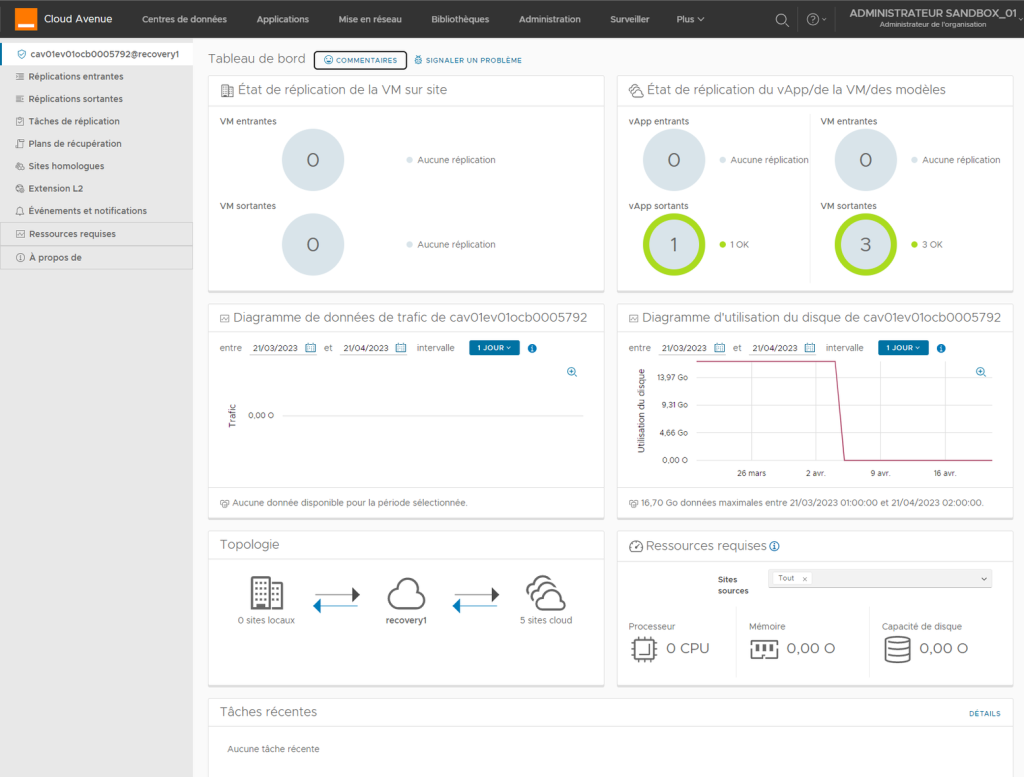
On est maintenant connecté sur notre vOrg cible : cav02ev04ocb0006386, sur CHA.
Nous ne voyons pas notre vApp, et c’est normal. Elle n’existe pas encore. En revanche, on voit, dans les tâches récentes, que des disques ont été créés. Ces disques correspondent au stockage des VM répliquées.
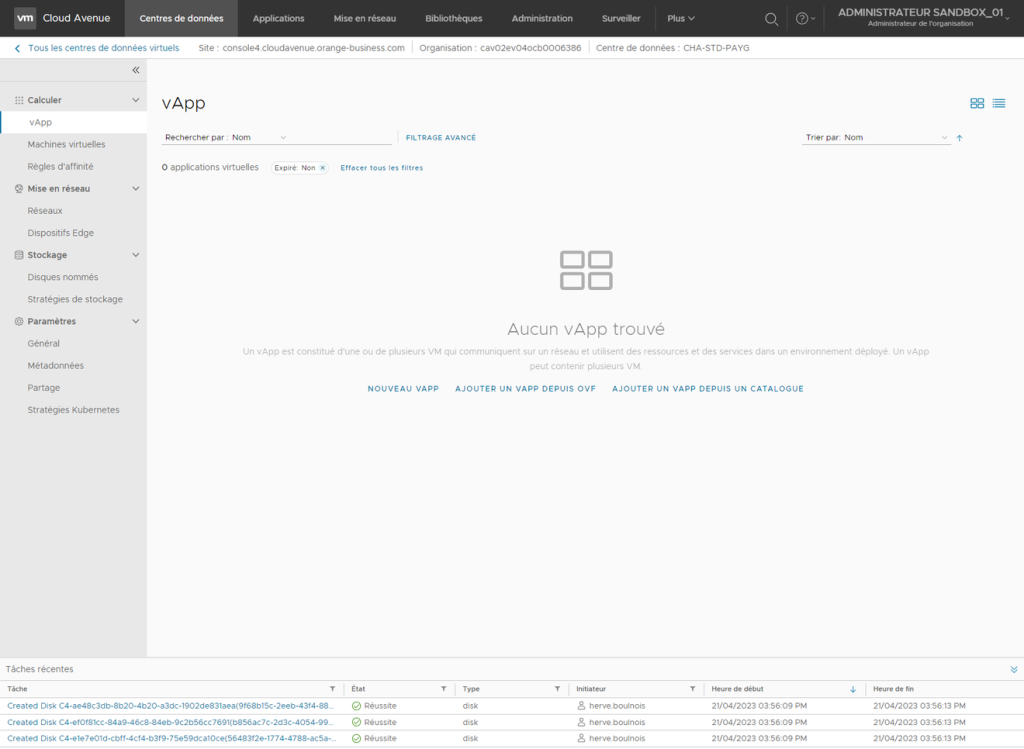
Dans la partie Centre de données virtuels, on va trouver nos disques nommés, un par VM répliquée.
Ces disques nommés sont mis à jour à chaque tâche de réplication (selon une programmation correspondant à la politique définie lors de la mise en place de la protection), et seront attachés à des VM créées par VCDA en cas de déclenchement de la bascule.
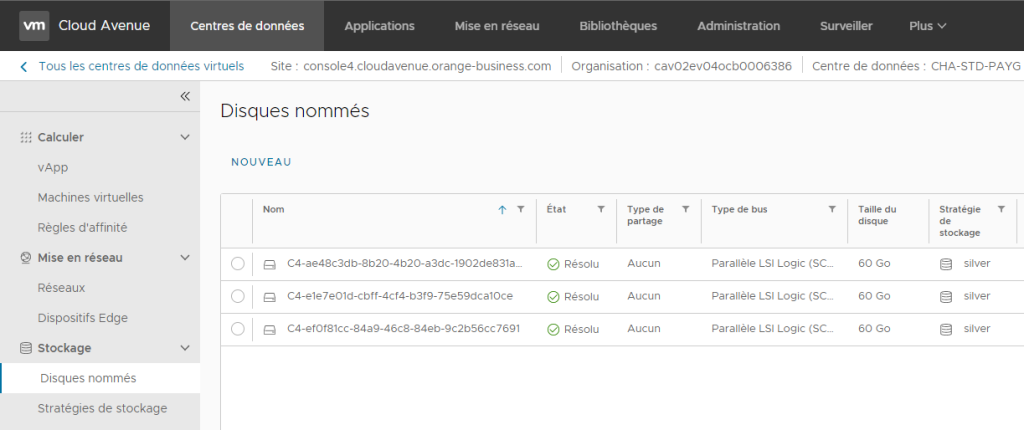
Sur la page d’accueil VCDA de notre vOrg cible (sur le site de CHA), on a nos VM à l’état OK, et, en bas à droite, les ressources requises pour démarrer les VM, en cas de bascule.
Notre vDC de reprise a été configuré en PAYG, de façon à avoir les capacités nécessaires au démarrage des VM, sans facturation de la puissance de calcul.
Voir les modes de facturation des vDC sur cette page.
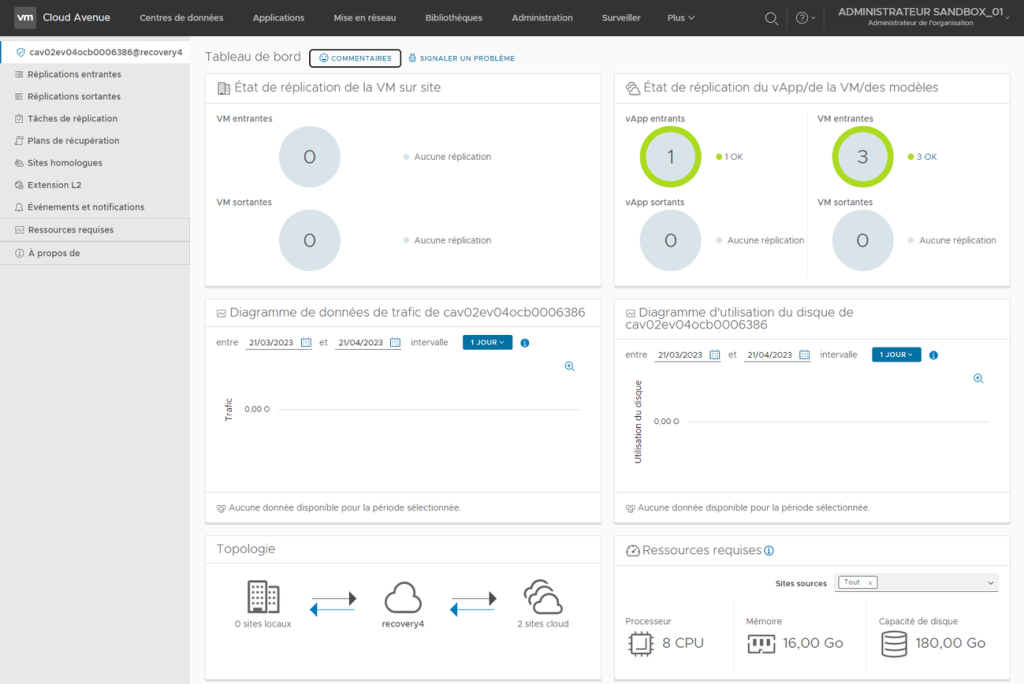
Sur notre site de CHA, c’est une réplication entrante qui est visible.
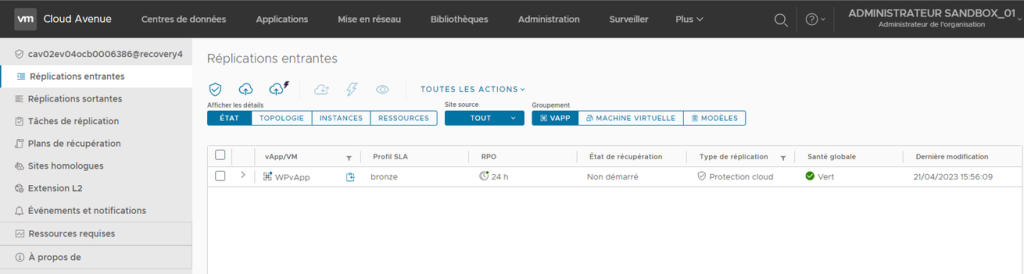
C’est terminé, on a protégé une vApp, fonctionnant sur le site de VDR, en créant une réplication sur le site de CHA. En cas d’indisponibilité (totale ou partielle) du site de VDR, on pourra basculer la vApp à jour, et la faire fonctionner sur CHA.
Cette procédure de bascule sera prochaine détaillée.
Pour en savoir plus
Activer la bascule d’une application pour test. (Bientôt disponible)
Activer la bascule d’une application (déclenchement d’un PRA). (Bientôt disponible)
Page du dual-site.
Page de la réplication de VM.
Site de vmware sur VCDA : VMware Cloud Director Availability | Disaster Recovery & Migration | DRaaS